ON1 Effects is een uitzonderlijke tool voor basis fotobewerking
Als het gaat om fotobewerking, lijken de meeste applicaties erg op PhotoShop , en hetzelfde kan gezegd worden voor ON1 Effects op Windows PC. Het is een krachtig programma dat beschikbaar is als gratis en betaalde dienst. We gaan het vandaag echter hebben over de gratis versie(free version) in een poging om te zien of het met de grote jongens kan lopen.
Hier is het ding, ON1 Effects deelt veel met PhotoShop , maar dat betekent niet dat het een doorslag is. De meeste beeldbewerkers(image editors) kunnen tegenwoordig immers niet anders dan overeenkomsten delen met het Adobe -product, en dat is in onze optiek geen probleem.
ON1 Effecten Foto-editor
Wanneer de gebruiker ON1 Effects opstart , heeft het een basisontwerp, waardoor sommige gebruikers zouden kunnen geloven dat het niet veel kan doen. Maar dat is niet het geval aangezien het goed werkt als een standalone programma of een plug-in voor PhotoShop en LightRoom .
Mensen die onder andere snel effecten aan hun afbeeldingen willen toevoegen zonder veel van de complexiteit, zullen On1 Effects waarschijnlijk erg prettig vinden om te gebruiken. Houd(Bear) in gedachten dat dit een product is dat ooit $ 60 kostte, maar nu is het gratis, dus er is hier veel waarde te vinden.

Voordat we beginnen, moeten we erop wijzen dat de downloadgrootte voor het programma iets meer dan 400 MB is . Als je een snelle verbinding hebt, duurt het niet lang om deze op je computer te krijgen.
Nu, als we de software eenmaal in de versnelling hebben gezet, is het eerste dat op het scherm verschijnt een basisweergave. Het zegt, " ." De gebruiker kan slepen of klikken op de knop "Openen" om de juiste afbeelding te vinden. Nadat u de afbeelding hebt toegevoegd, verschijnt er een vak met verschillende opties.
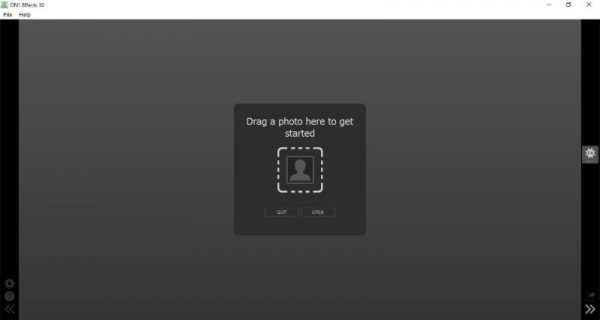
Hier kunt u een kopie van de afbeelding bewerken of het origineel bewerken. Houd er rekening mee dat het bewerken van het origineel betekent dat wanneer het werk wordt opgeslagen, het bewerkte werk het originele bestand zal overschrijven.
Zo ziet het eruit als we onze afbeelding hebben toegevoegd(This is what it looks like when we’ve added our image)

De gebruikersinterface ziet er goed uit, toch? Wij zijn het eens. Nu kunnen we in het linkerdeelvenster zien dat er verschillende voorinstellingen(several presets) zijn voor het bewerken van afbeeldingen met verschillende effecten. Klik(Click) op het gewenste effect en de wijzigingen worden meteen doorgevoerd. Hetzelfde kan worden gedaan met Filters , dus er is geen steile leercurve.
Als u meer tools wilt, staan deze uiterst links, samen met de optie om het venster Instellingen te openen. (Settings)Via de instellingen is niet veel te doen; daarom gaan we er niet veel over praten.
Zodra alle filters zijn toegevoegd, drukt u op de knop Opslaan(Save) via het rechterdeelvenster onderaan, en voila, een nieuwe afbeelding is geboren. Klik desgewenst op de knop Reset om de afbeelding terug te zetten naar de standaardstatus.
Het programma is een beetje traag(The program is a bit slow)
Het belangrijkste probleem met ON1 Effects zijn de trage prestaties, vooral op oudere hardware. Het is niet zo rijk aan functies als Photoshop , maar toch lijkt de Adobe -software veel beter te presteren. Hopelijk(Hopefully) vinden de ontwikkelaars een manier om dit langlopende probleem te omzeilen. Je kunt het hier(here)(here) downloaden . Zorg ervoor dat u de gratis versie downloadt. Scrol(Scroll) omlaag naar het einde van de webpagina en u ziet daar de downloadlink.
Related posts
Maak webvriendelijke afbeeldingen met Bzzt! Afbeeldingseditor voor Windows-pc
GIMP Review: een gratis, open source, krachtige software voor beeldbewerking
Screen To GIF: gratis software om geanimeerde GIF-afbeeldingen te maken
Nomacs is een Image Viewer voor Windows-pc met geweldige functies
Kopieer foutcodes en berichten uit dialoogvensters in Windows 10
Converteer EPUB naar MOBI - Gratis conversietools voor Windows 10
Cesium-beeldcompressor: afbeeldingen optimaliseren en comprimeren tot 90%
Beste gratis Molecular Modeling-software voor Windows 10
Alt-Tab Terminator verbetert de standaard Windows ALT-Tab-functionaliteit
Beste gratis barcodescanner-software voor Windows 10
Pas het formaat van meerdere afbeeldingen in batches aan met Icecream Image Resizer voor pc
Beste gratis animatiesoftware voor Windows 11/10
B1 Free Archiver: archiverings-, compressie- en extractiesoftware voor pc
HardLink Shell Extension: Hardlinks, symbolische links, knooppunten maken
Document Converter: DOC-, PDF-, DOCX-, RTF-, TXT-, HTML-bestanden converteren
HoneyView Review: gratis snelle Image Viewer-software voor Windows 10
Deel bestanden met iedereen met Send Anywhere voor Windows PC
Wijzig de datum gemaakt tijdstempel op een bestand met behulp van NewFileTime
ImBatch is een gratis Batch Image Processing Software voor Windows PC
IconRestorer helpt bij het opslaan, herstellen en beheren van uw bureaubladpictogramposities
